今天給大家帶來Win10正式版如何用U盤啟動安裝係統。,Win10正式版怎麼用U盤啟動安裝係統。,,讓您輕鬆解決問題。
本文為大家帶來用U盤啟動安裝Windows10等係統的詳細操作方法。
與光盤安裝法類似,該法隨插隨用,比較靈活,不受限於當前使用的操作係統。可安裝單係統或雙係統,可安裝32位或64位。同時支持UEFI和傳統BIOS兩種模式。
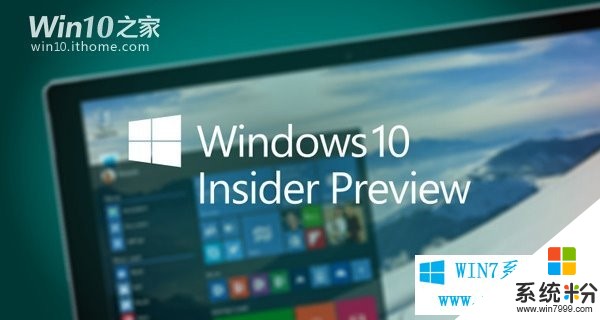
U盤安裝Win10方法詳解:
下載鏡像後,安裝魔方,在魔方“應用大全”找到魔方U盤啟動,如下圖

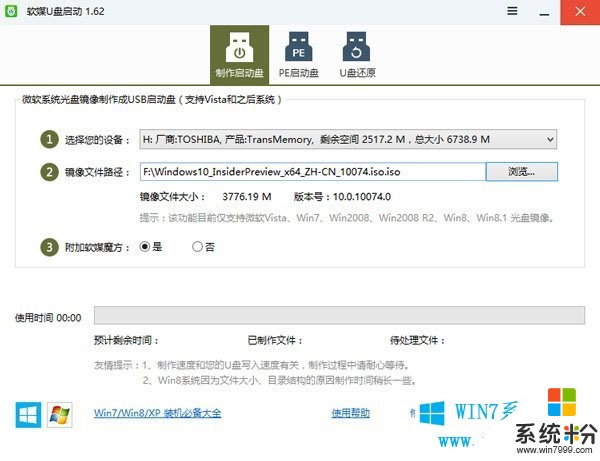
按照圖中的提示,隻需要選擇好U盤(一定要看仔細,別選錯!)和鏡像後,點擊“開始製作”即可。
注:如果提示要破壞U盤數據,請確認U盤沒選錯,點確定即可。
製作好啟動盤後,重啟電腦。選擇從USB啟動即可進入安裝環境。一般品牌機都有選擇啟動介質的快捷鍵,這些快捷鍵通常為F12等等,開機出現品牌機logo後按快捷鍵,然後在出現的列表中選擇USB或者Removable類似的選項即可從USB啟動,如下圖所示

如果找不到快捷鍵,可以在顯示屏出現品牌標識的時候按DEL,F2,ESC等按鍵進入BIOS設置界麵,在BIOS設置中找到Boot相關設置選項,將USB或者Removable選項設置為第一啟動選項,最後按F10保存並退出即可。具體操作見下圖。注意,不通電腦操作方法有差異,你可以在網上搜一搜對應型號的操作方法。
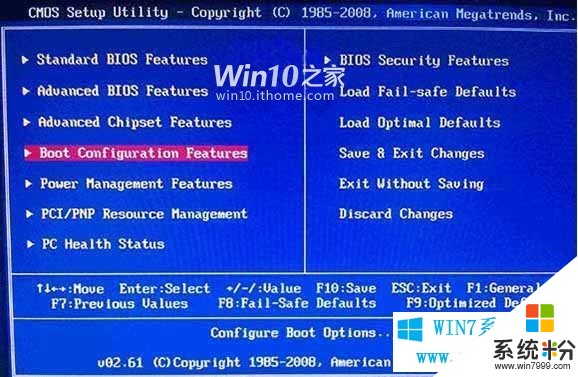
▲ 選擇啟動設置(Boot configuration)選項。

▲ 進入設置選項後,選擇啟動優先級設置選項。

▲ 調整USB設備(Removable Dev.)為第一啟動設備

▲ 設置完成後。按F10,選擇“OK”即可保存設置並重啟。

▲ 再次重啟後即可進入安裝環境。按照提示操作即可
(責任編輯:win7係統之家)以上就是Win10正式版如何用U盤啟動安裝係統。,Win10正式版怎麼用U盤啟動安裝係統。,教程,希望本文中能幫您解決問題。
win10相關教程